...
在我们使用win7系统的时候,系统中会产生不少的临时文件,这些临时文件会保存在win7临时文件夹中,那么能不能修改win7临时文件夹的保存路径呢?当然是可以的啦。
win7系统的中文名称是视窗7,现在win7系统已经成为了一代经典系统,目前仍有很多用户在使用win7系统,那么怎么修改win7系统的临时文件夹路径呢?那就来看看我提供的教程吧!
win7临时文件夹路劲怎么修改
1.进入win7桌面,鼠标右键计算机,选择属性打开。
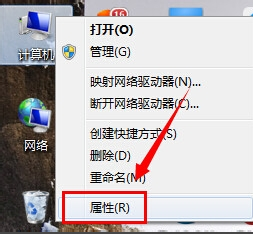
win7临时文件夹图-1
2.在打开的新窗口中点击左侧的“高级系统设置”,进入下一步。

文件夹路径图-2
笔者教你如何查看电脑配置
电脑配置如何查看决定了电脑配置的运行速度,包含内存、主板、CPU、显卡等配件,我们不管是组装电脑还是购买电脑都需要了解一些电脑配置的小知识.接下来,我就教大家如何查看电脑配置信息.你也来瞧瞧吧
3.在系统属性界面中切换到高级选项,然后点击“环境变量”按钮,进入下一步。
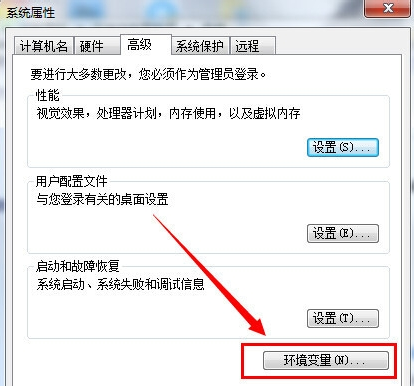
文件夹路径图-3
4.鼠标选中temp选项,然后点击编辑,然后将路径修改为你需要的路径,进入下一步。
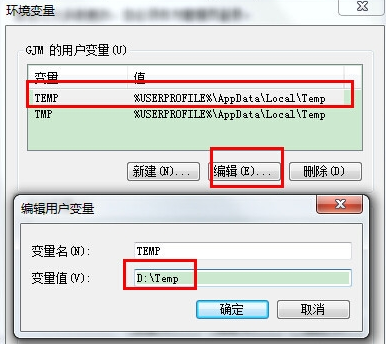
win7临时文件夹图-4
5.然后将TMP文件路径也修改为TEMP的文件夹路径,然后点击确定即可。
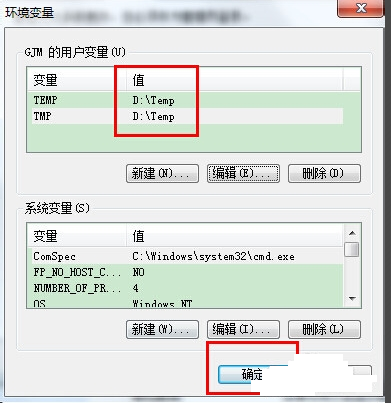
win7图-5
重启电脑后win7临时文件夹的路径修改就生效了。
笔者教你win7游戏全屏设置方法
win7系统因为其出色的兼容性受到了很多游戏玩家的喜爱,那么在玩游戏的时候怎么进行系统设置设置工作呢?别着急,下面小编就给您带来游戏全屏设置方法.






